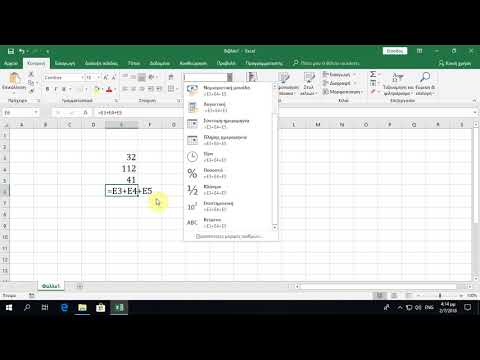Το iFile είναι μια εφαρμογή διαχείρισης αρχείων για iOS παρόμοια με το Finder στο Mac OS X που σας επιτρέπει να διαχειρίζεστε και να βλέπετε όλα τα αρχεία στη συσκευή σας, συμπεριλαμβανομένης της δομής ριζικού αρχείου της συσκευής σας. Το iFile διατίθεται κυρίως για χρήστες με συσκευές iOS jailbroken μέσω του Cydia, αλλά μπορείτε επίσης να κατεβάσετε το iFile χωρίς να κάνετε jailbreaking της συσκευής σας ή να εγκαταστήσετε το Cydia.
Βήματα
Μέρος 1 από 3: Jailbreaking τη συσκευή σας iOS

Βήμα 1. Συνδέστε τη συσκευή iOS στον υπολογιστή σας χρησιμοποιώντας ένα καλώδιο USB
Το iTunes θα ξεκινήσει λίγο μετά την αναγνώριση της συσκευής σας.
- Εάν η συσκευή σας iOS είναι ήδη jailbroken, ακολουθήστε τα βήματα που περιγράφονται στο δεύτερο μέρος για να εγκαταστήσετε το iFile.
- Εάν θέλετε να εγκαταστήσετε το iFile χωρίς jailbreaking της συσκευής σας, ακολουθήστε τα βήματα που περιγράφονται στο τρίτο μέρος για να εγκαταστήσετε το iFile.

Βήμα 2. Κάντε κλικ στη συσκευή σας iOS που εμφανίζεται στην αριστερή πλαϊνή γραμμή του iTunes

Βήμα 3. Επιλέξτε την επιλογή δημιουργίας αντιγράφων ασφαλείας της συσκευής σας iOS
Όλα τα προσωπικά δεδομένα της συσκευής σας θα σκουπιστούν και θα διαγραφούν κατά τη διαδικασία jailbreaking.

Βήμα 4. Κλείστε το iTunes όταν ολοκληρωθεί η διαδικασία δημιουργίας αντιγράφων ασφαλείας

Βήμα 5. Κατεβάστε και εγκαταστήστε το κατάλληλο λογισμικό jailbreak για τη συσκευή σας iOS με βάση την έκδοση υλικολογισμικού σας
Για παράδειγμα, μπορεί να σας ζητηθεί να κατεβάσετε το evasi0n σε iOS 6 και νεότερες εκδόσεις και Absinthe 2 για iOS 5 και παλαιότερες εκδόσεις.

Βήμα 6. Ακολουθήστε τις οδηγίες που εμφανίζονται στην οθόνη στο λογισμικό jailbreak για να ολοκληρώσετε το jailbreak της συσκευής σας iOS
Όταν η συσκευή σας έχει γίνει jailbroke επιτυχής, το Cydia θα εμφανιστεί στο δίσκο εφαρμογών.

Βήμα 7. Ανοίξτε ξανά το iTunes και επιλέξτε την επιλογή επαναφοράς της συσκευής σας
Όλα τα προσωπικά δεδομένα που δημιουργήσατε αντίγραφα ασφαλείας νωρίτερα θα φορτωθούν ξανά στη jailbroken συσκευή σας iOS.
Μέρος 2 από 3: Εγκατάσταση του iFile μέσω Cydia

Βήμα 1. Εκκινήστε το Cydia στη συσκευή σας iOS και πατήστε «Διαχείριση
”

Βήμα 2. Πατήστε «Πηγές» και μετά αγγίξτε «Επεξεργασία
”

Βήμα 3. Πατήστε "Προσθήκη" και στη συνέχεια πληκτρολογήστε "www.repo.hackyouriphone.org" στο πεδίο URL
Αυτό επιτρέπει στην Cydia να εγκαταστήσει εφαρμογές από την πηγή Hack Your iPhone.
Εναλλακτικά, μπορείτε να πληκτρολογήσετε "ihackstore.com/repo/" στο πεδίο URL εάν προτιμάτε να εγκαταστήσετε το iFile από το iHackStore

Βήμα 4. Πατήστε πίσω στην αρχική οθόνη του Cydia και μετά αγγίξτε «Αναζήτηση
”

Βήμα 5. Αναζητήστε το "iFile" και μετά αγγίξτε την εφαρμογή iFile που σχετίζεται με την πηγή που επιλέξατε
Για παράδειγμα, εάν επιλέξατε να προσθέσετε την πηγή "Hack Your iPhone" στο Cydia, επιλέξτε την εφαρμογή iFile που σχετίζεται με τη συγκεκριμένη πηγή.

Βήμα 6. Πατήστε "Εγκατάσταση" και μετά πατήστε "Επιβεβαίωση
”

Βήμα 7. Πατήστε στο "Return to Cydia" στην προτροπή όταν ολοκληρωθεί η εγκατάσταση

Βήμα 8. Επανεκκινήστε τη συσκευή σας iOS
Η εφαρμογή iFile θα εμφανίζεται τώρα στο δίσκο εφαρμογών σας.
Μέρος 3 από 3: Εγκατάσταση του iFile Χωρίς Jailbreaking

Βήμα 1. Εκκινήστε το πρόγραμμα περιήγησης ιστού στη συσκευή σας iOS και μεταβείτε στη διεύθυνση

Βήμα 2. Επιλέξτε την επιλογή για να προσθέσετε την εφαρμογή "openappmkt" στη συσκευή σας, όταν σας το ζητήσει το μήνυμα
Η εφαρμογή θα εγκατασταθεί και θα εμφανιστεί στην Αρχική οθόνη της συσκευής σας iOS.

Βήμα 3. Πατήστε στο "openappmkt" για να ξεκινήσει η εφαρμογή και, στη συνέχεια, εκτελέστε μια αναζήτηση για "iFile
”

Βήμα 4. Επιλέξτε την επιλογή για λήψη και εγκατάσταση της επίσημης εφαρμογής iFile
Η εφαρμογή θα εγκατασταθεί στη συσκευή σας iOS σύντομα χωρίς να απαιτείται να κάνετε jailbreak της συσκευής.
- Εάν υπάρχουν πολλές διαθέσιμες εφαρμογές "iFile", επιλέξτε την εφαρμογή με την υψηλότερη βαθμολογία αστέρων.
- Εάν αντιμετωπίζετε τεχνικές δυσκολίες με την εγκατάσταση του iFile χωρίς jailbreaking της συσκευής σας, σκεφτείτε να εγκαταστήσετε συγκρίσιμες εφαρμογές με λειτουργίες παρόμοιες με το iFile, όπως το iFileExplorer και το Drop Copy.
Προειδοποιήσεις
- Λάβετε υπόψη ότι το jailbreak της συσκευής σας θα ακυρώσει την εγγύηση του κατασκευαστή με την Apple και θα μπορούσε να αυξήσει τον κίνδυνο για ιούς και κακόβουλο λογισμικό που θα μπορούσαν να ενεργοποιηθούν ως αποτέλεσμα της χρήσης του Cydia. Κάντε jailbreak στη συσκευή σας και εγκαταστήστε εφαρμογές από τη Cydia με δική σας ευθύνη.
- Το Apple App Store προσφέρει πολλές εφαρμογές που ονομάζονται "iFile", αλλά πολλές από αυτές τις εφαρμογές απαιτούν από εσάς να πληρώσετε ένα τέλος και δεν σας παρέχουν πρόσβαση στα ριζικά αρχεία της συσκευής σας. Λάβετε υπόψη αυτόν τον παράγοντα κατά την αναζήτηση στο App Store για την εφαρμογή iFile.